¿Has creado una factura, un informe de gastos o un catálogo de productos en Excel y, teniendo que distribuir el documento en público, te gustaría facilitar su consulta transformándolo en un archivo PDF? Bueno, es así de simple. Hay tantas soluciones para convertir archivo de Excel a PDF que tienes donde elegir!
Lo creas o no, puedes convertir tus hojas de cálculo a PDF directamente en línea (desde tu navegador, sin instalar programas en tu PC), con programas que probablemente ya tengas instalados en tu computadora o con aplicaciones que puedes descargar gratis desde el Internet. ¿Usas una Mac? ¿Tu PC no es muy reciente y no tienes a tu disposición la última versión de Office? No hay problema, como ya te he dicho hay soluciones adecuadas para cada plataforma y cada tipo de situación.
Si quieres saber más, no pierdas más tiempo y ponte manos a la obra inmediatamente. A continuación encontrará una lista de soluciones en línea y fuera de línea que le permitirán convertir cualquier archivo XLS o XLSX en un documento PDF compatible con todo el software y todos los dispositivos. ¡Feliz lectura y diviértete!
Convierta archivos de Excel a PDF en línea
Comencemos con una serie de soluciones que le permiten convertir archivo de Excel a PDF en línea. Estas son soluciones extremadamente convenientes (no requieren registro y funcionan desde todos los navegadores web principales) pero tienen algunas limitaciones con respecto al número y peso de los documentos que se pueden procesar.
En cuanto a la privacidad, no debería haber mayores problemas. Todos los servicios en línea que estoy a punto de recomendar eliminan los archivos cargados en sus servidores a las pocas horas de cargarlos. Sin embargo, le aconsejo que no utilice soluciones de este tipo, y más generalmente soluciones sobre las que no tiene control directo, para la conversión de documentos que contienen datos confidenciales (por ejemplo, números de tarjetas de crédito, información personal, etc.).
CloudConvert
Si necesita convertir más de un archivo a la vez, le recomiendo que pruebe CloudConvert: un convertidor "universal" que le permite convertir una amplia gama de archivos, incluidos documentos de Office, PDF, videos, imágenes, archivos de música y más. . Es gratis y no requiere registro, pero su plan básico le permite realizar hasta 10 conversiones por día con un máximo de 5 conversiones simultáneas y 1GB de carga por conversión.
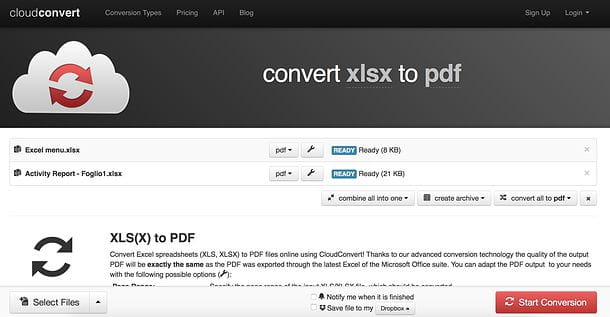
Para usar CloudConvert, conéctese al servicio usando el enlace que acabo de proporcionar y arrastre los documentos de Excel para convertirlos a PDF en el centro de la página. Luego haga clic en el botón Comience la conversión, espere a que se procesen los archivos y descárguelos en formato PDF en su PC haciendo clic en el botón Descargar que aparece junto a sus nombres.
Si desea crear un solo PDF a partir de los archivos de Excel que importó a CloudConvert, haga clic en el botón combinar todo en uno ubicado en la parte inferior derecha y seleccione el elemento pdf en el menú que aparece. Luego haga clic en Comience la conversión, espere a que finalice la conversión y presione el botón Descargar para descargar el PDF resultante.
Programas para convertir archivos de Excel a PDF
Si prefiere convertir archivos de Excel a PDF utilizando soluciones sin conexión, aquí hay algunas aplicaciones para Windows, macOS y Linux que deberían ser adecuadas para usted.
Microsoft Excel (Windows / Mac)
Si ha instalado una copia de microsoft Office en su PC (o en su Mac), sepa que puede convertir cualquier hoja de trabajo a PDF utilizando una función incluida “estándar” en todas las aplicaciones de la suite, incluido Excel por supuesto.
Si está utilizando una versión de Office igual o posterior a 2010, todo lo que tiene que hacer es abrir el documento de Excel para convertirlo a PDF, haga clic en el botón Declarar impuestos ubicado en la parte superior izquierda y seleccione el elemento Exportar> Crear documento PDF / XPS en el menú que se abre. Luego haga clic en el botón Crear PDF / XPS, asegúrese de que la opción esté seleccionada en el menú desplegable en la parte inferior de la ventana (PDF) y completar la exportación del documento eligiendo el nombre que se le asignará y la carpeta en la que guardarlo.
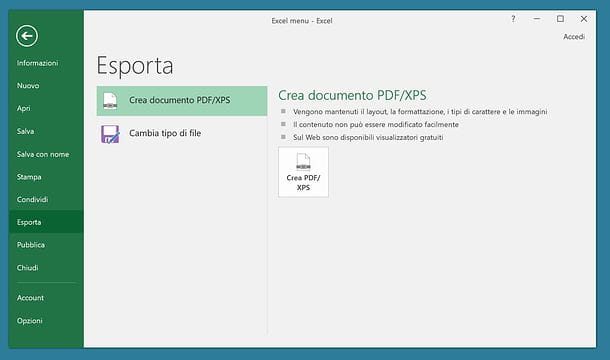
Si usa Office 2007, el procedimiento que debe seguir es prácticamente idéntico al que se acaba de ilustrar, pero para habilitar la función de exportación de PDF, debe instalar un complemento gratuito disponible aquí.
LibreOffice (Windows / Mac / Linux)
¿Usas una Mac? ¿No hay Microsoft Office instalado en su PC? Calma. Puede confiar en LibreOffice, un paquete de productividad gratuito que le permite crear hojas de cálculo, documentos de texto, presentaciones y, en otras palabras, casi cualquier cosa que pueda obtener con Microsoft Office. Es compatible con los principales sistemas operativos (Windows, macOS y Linux), lee todos los formatos de archivo de Office e incluye una función para exportar documentos y hojas de cálculo a PDF.
Para descargar LibreOffice en su computadora, conéctese a su sitio web oficial y haga clic en el botón Descarga la versión x. Si está utilizando una Mac, también haga clic en el botón Interfaz de usuario traducida para descargar el paquete de traducción 2022na de la suite (que se incluye “de serie” en la versión de Windows).
Cuando se complete la descarga, abra el paquete de instalación del software y siga el procedimiento guiado que se le propone. Si está en Windows, debe hacer clic en Correr, A continuación, adelante dos veces seguidas, Instalar, Sí e final.

Sin embargo, si está utilizando una Mac, debe arrastrar el icono de LibreOffice a la carpeta aplicaciones macOS y debe iniciar el programa haciendo clic derecho en su icono y seleccionando el elemento Abri en el menú que aparece.
Una vez finalizada la operación, debes instalar el paquete de idioma abriendo el paquete dmg que contiene este último, haciendo clic derecho sobre el icono Paquete de idioma de LibreOfficeseleccionando el artículo Abri en el menú que aparece y haga clic en el botón Instalar dos veces seguidas.

Una vez que se completa el procedimiento de instalación de LibreOffice, para transformar un archivo de Excel en un archivo PDF con Calc (la aplicación de hoja de cálculo) simplemente haga clic en el menú Declarar impuestos y seleccione el artículo Exportar a formato PDF de este último.
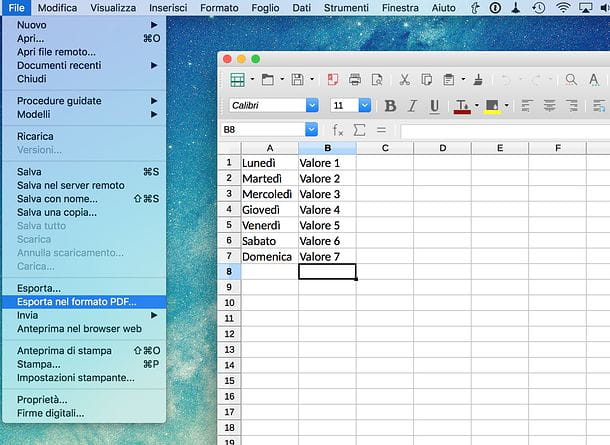
Convertidor PDF Icecream (Windows)
Si necesita convertir varios archivos XLS o XLS a PDF por lotes, pruebe Icecream PDF Converter. Es un programa freemium para Windows que te permite convertir archivos Excel a PDF y viceversa de una forma muy sencilla. En su versión gratuita, el programa te permite convertir hasta 5 archivos simultáneamente y cada archivo puede constar de un número máximo de 10 páginas. Para eliminar estos límites, debe comprar la versión completa del software por 29,95 €.
Para descargar Icecream PDF Converter en su PC, conéctese a su sitio web oficial y haga clic en el botón Descárgalo gratis. Luego abra el paquete de instalación del programa (pdf_converter_setup.exe) y primero haga clic en Sí y luego OK. Luego ponga la marca de verificación junto al artículo Acepto los términos del contrato de licencia. y complete la configuración haciendo clic en primero adelante tres veces consecutivas y luego Instalar e final.

En este punto, inicie Icecream PDF Converter, haga clic en el botón En PDF y arrastre y suelte los archivos de Excel para transformarlos en PDF en la ventana del programa. Cuando se complete la operación, haga clic en el botón Convertidor ubicado en la parte inferior derecha y en poco tiempo obtendrá sus archivos PDF.
Si desea fusionar los archivos de Excel que ha seleccionado en un solo PDF, coloque la marca de verificación junto al elemento Combinar todo en un archivo PDF y usa el flechas que están en el lateral para organizar los documentos en el orden que prefiera.
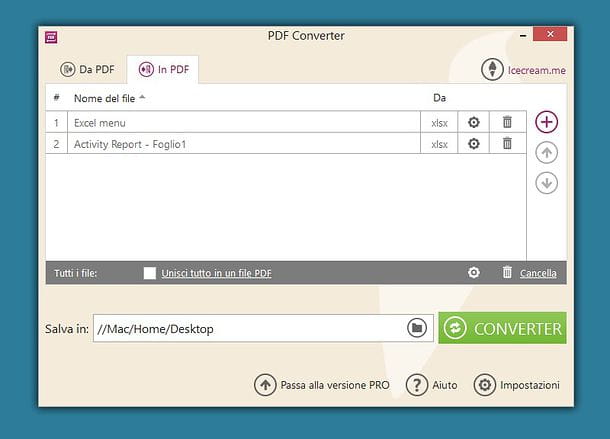
Vista previa (Mac)
Si está usando una Mac, puede convertir una serie de archivos XLS o XLSX en un solo PDF usando Avance: la aplicación macOS predeterminada para ver fotos y documentos de varios tipos (incluidos los de Excel).
Para transformar una serie de archivos XLS o XLSX en PDF con Vista previa, haga clic con el botón derecho en el primer documento que desea insertar en su PDF y seleccione el elemento Abrir con> Vista previa en el menú que aparece. En este punto, active la barra de herramientas en miniatura en Vista previa seleccionando el elemento apropiado del menú Vista (arriba) y arrastre los otros archivos de Excel que desea convertir a PDF a la barra lateral de la aplicación.
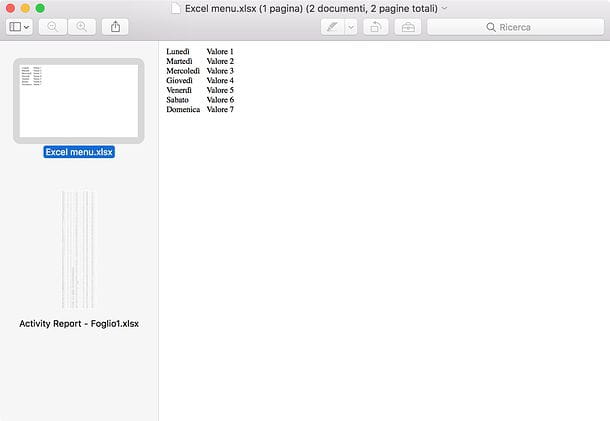
Cuando se complete la operación, use el mouse para organizar los archivos XLX y XLSX en el orden que prefiera (es decir, el orden que desea mantener en el PDF de salida) y llame al comando prensa del menú Declarar impuestos que se encuentra en la parte superior.
En la ventana que se abre, seleccione el elemento Guardar como pdf en el menú desplegable en la parte inferior izquierda, escriba el nombre que desea asignar al PDF, seleccione la carpeta en la que desea guardarlo y haga clic en el botón Ahorrar para comenzar a crear el documento.


























